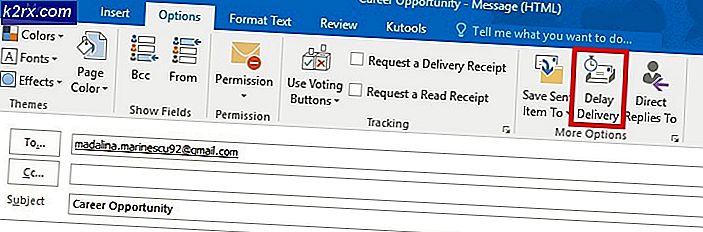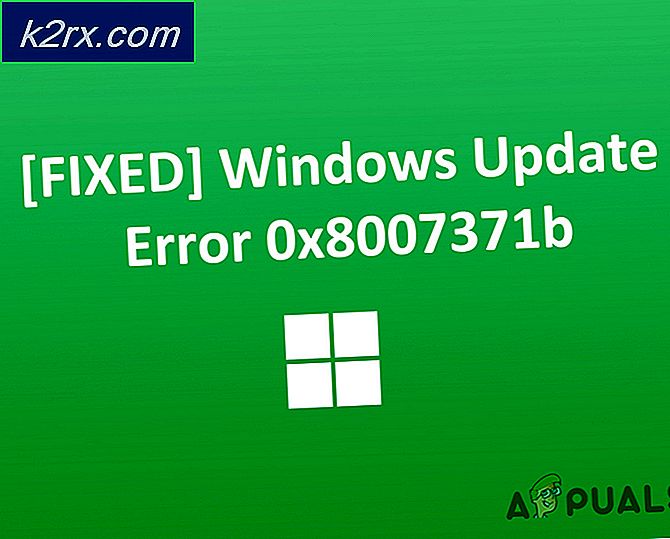Düzeltme: Ultimate Genel İç Savaş Yanıt Vermiyor
Nihai Genel: İç Savaş, oyuncuyu 1861-1865 Amerikan İç Savaşı sırasında bir ordunun başına koyan, seçime dayalı bir taktik savaş oyunudur. Oyunun kampanya modu, oyuncuların Amerikan İç Savaşı'nda savaşmalarına ve küçük nişanlardan karşı taraflar arasındaki büyük ölçekli itfaiyelere kadar 50'den fazla savaşa katılmalarına izin veriyor. Oyunun hikayesi nasıl ilerliyor, tüm ordu üzerinde tam kontrol sahibi olan genel olarak eylemlerinize ve kararlarınıza önemli ölçüde bağlıdır.
Oyundaki başarınıza bağlı olarak, daha askeri birliklere, bölümlere ve tugaylara da erişimin kilidini açabilirsiniz. Oyunun asıl amacı, askerinizin hayatını korurken, ordunun zaferine liderlik etmektir. Genel olarak bir isabet alarak şöhretiniz, ordunuzun morali düşürülür ve görevinizden istifa etmek zorunda kalırsınız.
Nihai Genel: İç Savaş, henüz, Erken Erişim'de, oyunla ilgili sorunların ve sorunların beklenmesi gerektiğidir. Birçok oyuncu için, oyun bazen başlamıyor, yanıt vermiyor ya da sadece Play düğmesine bastığında siyah bir ekran gösteriliyor. Neyse ki, oyuncuların yaşadığı en yaygın sorunlar tamamen düzeltilebilir ve aşağıdakiler, Ultimate General ile ilgili en yaygın sorunların en etkili çözümlerinden bazılarıdır: İç Savaş:
Çözüm 1: Oyun Önbelleğinin bütünlüğünü doğrulayın
Oyuncular, oyunun önbelleğinin Steam'deki bütünlüğünü doğrulamak suretiyle en yaygın Ultimate General: Civil War problemlerinin çoğunu düzeltebilirler. Ultimate General'in bütünlüğünü doğrulamak için: Civil War'in Steam'deki Oyun Önbelleği, şunları yapmanız gerekir:
- Bilgisayarınızdaki Steam istemcisini başlatın.
- Kitaplığınıza gidin.
- Kitaplığınızın sol bölmesinde Ultimate General: Civil War'a sağ tıklayın ve sonuçtaki içerik menüsünden Properties'e tıklayın.
- Yerel Dosyalara git
- Oyun Önbelleğinin bütünlüğünü doğrula üzerine tıklayın.
- Steam, Ultimate General: Civil War oyun önbelleğini eksik veya bozuk dosyalar için kontrol etmeye devam edecek ve bulduğu her şeyi değiştirmeye / onarmaya devam edecektir. Bu işlem biraz zaman alabilir, bu yüzden biraz sabırlı olmanız gerekebilir.
Oyunun önbelleğinin bütünlüğü doğrulandığında, yaşadığınız sorunun çözülüp çözülmediğini görmek için uygulamayı başlatmayı deneyin.
2. Çözüm: Oyunun Seçenekler dosyalarını silin
Ultimate General: Civil War ile ilgili bir sorunla karşılaşıyor olabilirsiniz çünkü oyun içindeki bazı ayarlarınız geliştiriciler tarafından yakın zamanda kullanıma sunulan yeni bir yama ile uyumlu olmayabilir. Bu durumda, oyunun Seçenekler dosyalarını silerek ve oyunun oyun içi seçeneklerini varsayılan değerlerine sıfırlamak, yaşadığınız herhangi bir sorunu düzeltmelidir. Bu çözümü uygulamak için şunları yapmanız gerekir:
PRO TIP: Sorun bilgisayarınız veya dizüstü bilgisayar / dizüstü bilgisayar ile yapılmışsa, depoları tarayabilen ve bozuk ve eksik dosyaları değiştirebilen Reimage Plus Yazılımı'nı kullanmayı denemeniz gerekir. Bu, çoğu durumda, sorunun sistem bozulmasından kaynaklandığı yerlerde çalışır. Reimage Plus'ı tıklayarak buraya tıklayarak indirebilirsiniz.- Dosya Gezgini'ni başlatmak için Windows Logo tuşuna + E basın.
- Aşağıdaki dizine gidin:
X: \ Users \ (Kullanıcı adınız) \ AppData \ LocalLow \ Game Labs \ Ultimate Genel İç Savaş
Not: Yukarıdaki dizinde, X'in bilgisayarınızın yüklü olduğu sabit sürücünün bulunduğu bölüme karşılık gelen harfle değiştirin. Çoğu insan için burası Drive C.
- Tek tek, dizinde aşağıdaki dosyaları bulun, onları seçmek için üzerlerine tıklayın, Sil'e basın ve sonuçta açılan pencerede işlemi onaylayın:
controls.bin
ioptions.bin
Bittiğinde, oyunu başlatın ve önceki sorunun hala devam edip etmediğini kontrol edin.
Çözüm 3: Microsoft Visual C ++ Yeniden Dağıtılabilir Paketi'ni yükleyin.
- Buraya gidin ve bilgisayarınız için Microsoft Visual C ++ Yeniden Dağıtılabilir Paketi'nin bir kopyasını indirin.
- Microsoft Visual C ++ Yeniden Dağıtılabilir Paket yükleyicisini kaydettiğiniz yere gidin, indirilen dosyayı bulun ve çalıştırmak için çift tıklatın.
- Microsoft Visual C ++ Yeniden Dağıtılabilir Paketi'ni yüklemek için yükleme sihirbazından geçin. Yükleme başarıyla tamamlandıktan sonra, Ultimate General: Civil War'ı başlatın ve sorununuzun giderilip giderilmediğini kontrol edin.
Çözüm 4: Grafik sürücülerinizi kaldırın ve en yenilerini yükleyin
Ultimate General: Civil War ile ilgili sorun yaşıyor olabilirsiniz, çünkü bilgisayarınızın GPU'nuz için sahip olduğu sürücüler güncel değildir. Durum buysa, bilgisayarınızın halihazırda sahip olduğu grafik sürücülerini kaldırın ve bilgisayarınızın GPU'su için en son grafik sürücülerini indirin ve yükleyin . Bir NVIDIA GPU'nuz varsa, burada GPU'nuz için en yeni grafik sürücülerini arayabilirsiniz. AMD GPU'nuz varsa, GPU'nuz için en yeni grafik sürücülerini burada bulabilirsiniz .
Çözüm 5: Tüm üçüncü taraf güvenlik programlarını devre dışı bırakın veya kaldırın.
Bilgisayarınızda üçüncü taraf bir güvenlik programınız varsa (antivirüs, antimalware veya güvenlik duvarı programı gibi), Ultimate General: Civil War'ın düzgün çalışabilme yeteneğini engelliyor olabilir. Durumun böyle olup olmadığını görmek için, bilgisayarınızda bulunan tüm üçüncü taraf güvenlik programlarını devre dışı bırakın veya kaldırın, Ultimate General: Civil War'ı başlatın ve yaşadığınız sorunun giderilip giderilmediğini kontrol edin. Sorun çözülmüşse, oyunla çatışmayan farklı bir güvenlik programına geçin. Ancak sorun hala devam ediyorsa, üçüncü taraf güvenlik programları maalesef sizin durumunuzda bir suçlu değildir ve devam edip, devre dışı bıraktığınız veya kaldırdığınız güvenlik programlarını yeniden etkinleştirebilir veya yeniden yükleyebilirsiniz.
PRO TIP: Sorun bilgisayarınız veya dizüstü bilgisayar / dizüstü bilgisayar ile yapılmışsa, depoları tarayabilen ve bozuk ve eksik dosyaları değiştirebilen Reimage Plus Yazılımı'nı kullanmayı denemeniz gerekir. Bu, çoğu durumda, sorunun sistem bozulmasından kaynaklandığı yerlerde çalışır. Reimage Plus'ı tıklayarak buraya tıklayarak indirebilirsiniz.